WhatsApp: ¿cómo guardar todas las fotos y videos de la app en la SD?
WhatsApp hace sufrir a muchos por los cientos o miles de archivos con los que es capaz de llenar nuestra memoria a diario, pero con este truco podrás liberar mucho de este y llevarlo a la tarjeta SD.
- ¿Qué fue lo más buscado en Google Perú en el 2025? Los temas de mayor interés entre los peruanos
- ¿Qué es WhatsApp Plus y por qué debes evitar instalarlo en tu smartphone?
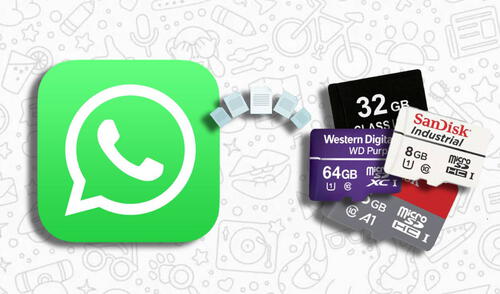
Uno de los problemas que Meta todavía no puede resolver para los millones de usuarios de WhatsApp es definitivamente el del almacenamiento interno. La aplicación de mensajería nos ofrece muchas formas de expresarnos con nuestros contactos, pero esto puede incurrir en la posibilidad de tener cientos de archivos (algunos incluso repetidos) en pocas horas en nuestro celular. ¿Cómo liberar espacio?
WhatsApp, la aplicación de mensajería de Meta, es conocida entre la comunidad como una de las apps que más puede llenar la memoria de tu celular. Existen muchas soluciones para contrarrestar este efecto, desde aplicativos para liberar espacio, hasta nuevas funciones que nos permiten visualizar y organizar los archivos más pesados. Aun así, la solución más práctica podría ser la prevención, y eso es justamente lo que te enseñaremos a hacer en esta guía, con la que podrás configurar la app para que guarde las fotos y videos en la tarjeta SD de tu teléfono de forma automática.
TE RECOMENDAMOS
TEMU VS. ALIEXPRESS: ¡AQUÍ ESTÁN LOS MEJORES PRECIOS! | TECHMOOD
Antes de continuar, debemos advertirte que algunas aplicaciones pueden funcionar de forma distinta cuando se hace dicha configuración. Otras, simplemente no te permitirán hacerlo, a menos que recurras a métodos más invasivos con tu teléfono como un root. Sin embargo, en el caso de WhatsApp, no tendremos ningún impedimento para usar este truco.
Otro punto importante y que debes tomar en cuenta es que WhatsApp ofrece algunas opciones para detener la descarga automática de fotos y videos. Si buscas ahorrar almacenamiento, es una buena idea activar estas funciones, especialmente para los grupos, donde suelen compartirse muchas fotos, videos, etc.
WhatsApp: ¿cómo guardar automáticamente las fotos en la SD?
Para usar este truco, bastará con utilizar la configuración nativa de nuestro teléfono Android. Recuerda que, en el caso de los iPhone, la memoria interna siempre puede expandirse a través de tu cuenta de iCloud, con la que podrás almacenar tus archivos en la nube. Este no es el caso para el sistema operativo de Google. Sigue dichos pasos para aplicar el truco:
- En tu teléfono Android, ve al Administrador de archivos (si no cuentas con una, te recomendamos Gestor de archivos)
- Cuando veas tus carpetas, ingresa a la llamada Almacenamiento del teléfono (no elijas la memoria SD)
- Pulsa sobre la carpeta WhatsApp
- Luego, ubica la carpeta WhatsApp Media
- Una vez encontrada la carpeta, mantén pulsado unos segundos sobre ella hasta que se resalte o aparezcan opciones adicionales
- Según las funciones de tu teléfono, lo que debes buscar es la acción de Mover (para trasladar la carpeta hacia otra ubicación)
- Cuando se te solicite otra ubicación, pulsa sobre ‘tarjeta SD’, ‘memoria SD’ o similares
- Confirma la acción presionando en Mover aquí
- La transferencia de archivos tomará algún tiempo, dependiendo de cuántos archivos tengan que trasladarse.
¡Listo! Recuerda revisar si tu memoria SD tiene el espacio suficiente para recibir los archivos de WhatsApp antes de proseguir la operación. En algunos modelos, el procedimiento puede hacer que la app siga guardando las nuevas fotos y videos en el almacenamiento interno, pero siempre podrás repetir los pasos para ir liberando memoria cuando lo deseas.
Más trucos de WhatsApp
WhatsApp: así puedes tener un bloc de notas para tomar apuntes
1. Ingresa a Play Store o App Store y descarga la última versión de WhatsApp.
2. Una vez actualizada, entra a WhatsApp y pulsa el ícono de tres puntos que está ubicado en la esquina superior izquierda.
3. Se desplegará una lista de opciones, tienes que seleccionar ‘Nuevo grupo’.
4. Ahora elige a un contacto de confianza (quizás tu mejor amigo) y crea un grupo donde solo estén ustedes dos.5. Para que no se confunda con otros chats, el nombre del grupo debe ser ‘Agenda’, ‘Yo’, ‘Bloc de notas’ u otro similar.
6. Finalmente, entra a los ajustes del grupo de WhatsApp y elimina a tu amigo.
Eso sería todo. La conversación grupal que acabas de crear en WhatsApp solo tendrá un integrante (tu), así que podrás utilizar ese chat para tomar apuntes, guardar fotos importantes o lo que desees. Si deseas, incluso puedes anclar ese chat en la parte superior, para que no se pierda entre tantos mensajes que te enviaron tus amigo.
Así es la modalidad de estafa en la que te llaman al teléfono y piden que les escribas por WhatsApp
Ofertas

Perulandia
PERULANDIA: FULL DAY + Piscinas + S/. 35 o S/.40 de VALE DE CONSUMO + Perusaurus y más. Según elijas
PRECIO
S/ 59.90
VACILANDIA PARK
VACILANDIA: Full Day + Vale de Consumo. Según elijas
PRECIO
S/ 29.90
Cinemark
CINEMARK: Entrada 2D - opción a combo (Validación ONLINE o mostrando tu celular)
PRECIO
S/ 10.90
Cineplanet
CINEPLANET: 2 entradas 2D + 2 bebidas grandes + Pop corn gigante. Lunes a Domingo
PRECIO
S/ 47.90


